小鱼重装系统后如何解决连接网络提示找不到宽带连接
更新时间:2016-09-26 14:52:20
作者:
小鱼重装系统后如何解决连接网络提示找不到宽带连接?最近有Win8.1系统用户反映,在连接网络的时候提示找不到宽带连接,导致无法接上网络。那么,这是什么原因导致的呢?针对这个问题,小编总结了以下几点原因及解决办法,我们一起来看一下。
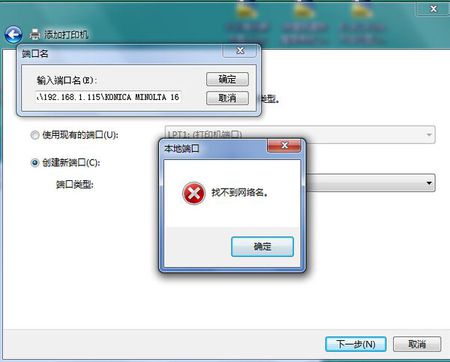
找不到宽带连接这个问题,主要有以下几种可能:
1、网卡故障或者网卡驱动没有正常安装
2、网络被禁用
3、创建的拨号宽带连接没有创建好
解决办法:
1.进入设备管理器,检查下网卡驱动是否安装正常,同时看看网卡是否被禁用了,右键“计算机”选择“管理”再选择“设备管理器”,正常情况下,在设备管理器中是这样的,如下图。
上图所显示为正常网卡状态,如果驱动没有安装好或者被禁用,会有黄色感叹号或者红色禁用斜杠,如果是驱动问题,那么建议大家根据自己的网卡型去下载对应驱动,然后拷贝过来安装;如果网卡被禁用了的话,那么右键点击启用即可。
如果设备管理器里面检查一切正常,那么可能是没有创建好宽带连接,建议删除原先那个,重新创建一个宽带连接即可。
关于如何创建宽带连接请参考:电脑_windows8.1系统 怎样创建宽带连接
以上就是Win8.1系统下连接网络提示找不到宽带连接的几点原因及解决办法,根据以上步骤排查后,相信就可以解决找不到宽带连接的问题,即可正常连接网络了。
系统重装相关下载
系统重装相关教程
重装系统软件排行榜
重装系统热门教程
- 系统重装步骤
- 一键重装系统win7 64位系统 360一键重装系统详细图文解说教程
- 一键重装系统win8详细图文教程说明 最简单的一键重装系统软件
- 小马一键重装系统详细图文教程 小马一键重装系统安全无毒软件
- 一键重装系统纯净版 win7/64位详细图文教程说明
- 如何重装系统 重装xp系统详细图文教程
- 怎么重装系统 重装windows7系统图文详细说明
- 一键重装系统win7 如何快速重装windows7系统详细图文教程
- 一键重装系统win7 教你如何快速重装Win7系统
- 如何重装win7系统 重装win7系统不再是烦恼
- 重装系统win7旗舰版详细教程 重装系统就是这么简单
- 重装系统详细图文教程 重装Win7系统不在是烦恼
- 重装系统很简单 看重装win7系统教程(图解)
- 重装系统教程(图解) win7重装教详细图文
- 重装系统Win7教程说明和详细步骤(图文)




